Tak więc ustawiam jasność ekranu za pomocą klawiszy funkcyjnych lub aplikacji jasności i blokady. Po ponownym uruchomieniu lub podłączeniu klimatyzacji jasność wraca do maks. Po wyłączeniu klimatyzacji jasność jest ponownie resetowana do wartości maksymalnej. Chciałbym tylko, aby Ubuntu pamiętał, jakie ustawienie jasności lubię! Jakieś pomysły?
Laptop to Asus X54H
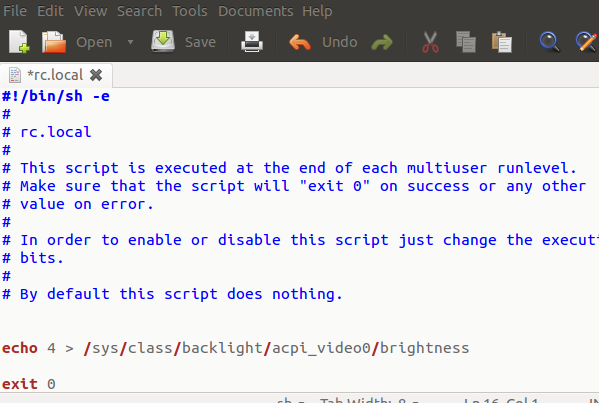 .
.